“บุคคลนี้ไม่พร้อมใช้งานบน Messenger” หมายความว่าอย่างไร

เรียนรู้เกี่ยวกับสถานการณ์ที่คุณอาจได้รับข้อความ “บุคคลนี้ไม่พร้อมใช้งานบน Messenger” และวิธีการแก้ไขกับคำแนะนำที่มีประโยชน์สำหรับผู้ใช้งาน Messenger

Apple TV เป็นกล่องสตรีมมิ่งที่เป็นที่ต้องการเนื่องจากมีแอพสตรีมมิ่งหลายตัวอยู่ในนั้น นอกจากนี้ แอพเหล่านี้ยังมีการแจ้งเตือนแบบพุชเกี่ยวกับการแข่งขันกีฬาล่าสุด ข่าวสำคัญ และแม้แต่เนื้อหาใหม่ล่าสุดในคลังเนื้อหาของ Netflix, Hulu, Amazon Prime Video, Viki และอีกมากมาย แต่จะเกิดอะไรขึ้นหากการแจ้งเตือนไม่ทำงานบน Apple TV และคุณพลาดการแข่งขันกีฬาล่าสุดและรายการใหม่

แน่นอนว่าหากอินเทอร์เน็ตทำงานไม่ถูกต้อง คุณอาจประสบปัญหาดังกล่าวได้แม้ว่าจะเป็นเพียงชั่วคราวก็ตาม อย่างไรก็ตาม หากการแจ้งเตือนไม่ทำงานบน Apple TV ของคุณ ต่อไปนี้เป็นวิธีที่ดีที่สุดในการแก้ไขปัญหา
ด้วยการเปิดตัวศูนย์ควบคุมใน Apple TV หลังจากอัพเดต tvOS 17 คุณสามารถเปิดใช้งานโหมดห้ามรบกวนเพื่อปิดการแจ้งเตือนของแอพทั้งหมดได้ ดังนั้น หากคุณไม่ได้รับการแจ้งเตือนบน Apple TV รุ่นของคุณ ให้ปิดโหมด DND
ขั้นตอนที่ 1:บน Siri Remote ให้กดปุ่มทีวีค้างไว้เพื่อเปิดศูนย์ควบคุมบนหน้าจอหลักของ Apple TV

ขั้นตอนที่ 2:เลือกห้ามรบกวนแล้วกดไอคอนอีกครั้งเพื่อปิด
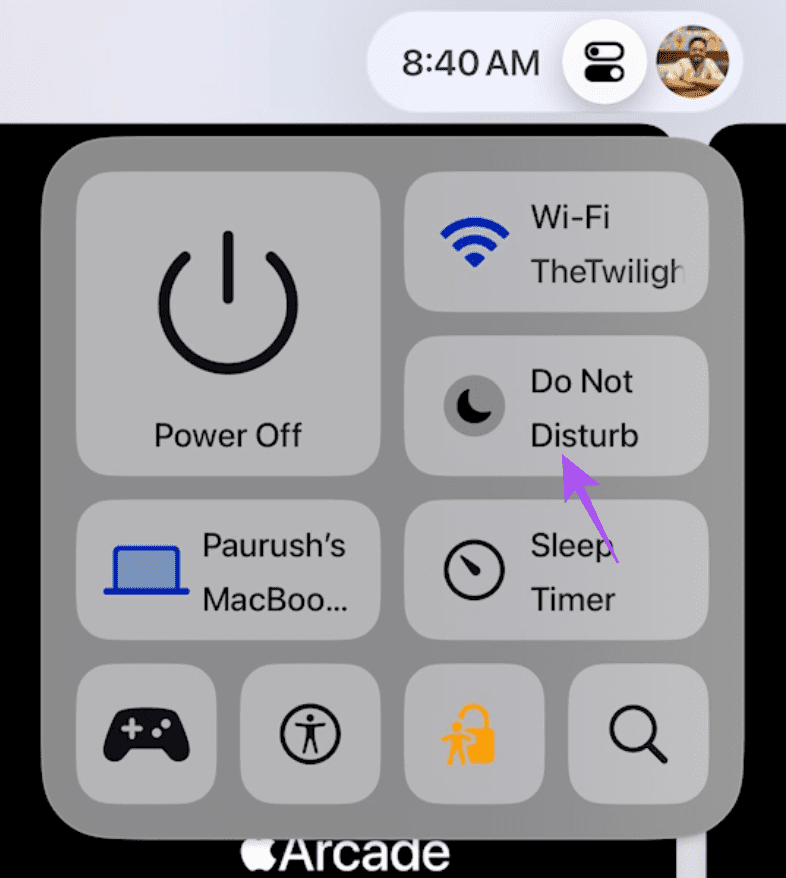
หลังจากนั้นให้ปิดศูนย์ควบคุมและตรวจสอบว่าปัญหาได้รับการแก้ไขหรือไม่
หากการแจ้งเตือนแบบพุชไม่ทำงานสำหรับแอพเฉพาะใน Apple TV รุ่นของคุณ เราขอแนะนำให้ตรวจสอบการตั้งค่าการแจ้งเตือนสำหรับแอพที่ติดตั้ง
ขั้นตอนที่ 1:เปิดแอปการตั้งค่าจากหน้าจอหลักของ Apple TV ของคุณ
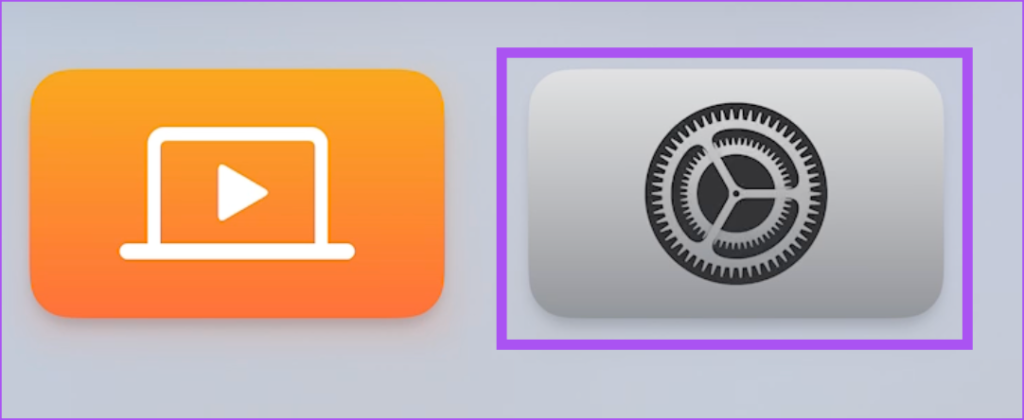
ขั้นตอนที่ 2:เลื่อนลงและเลือกการแจ้งเตือน
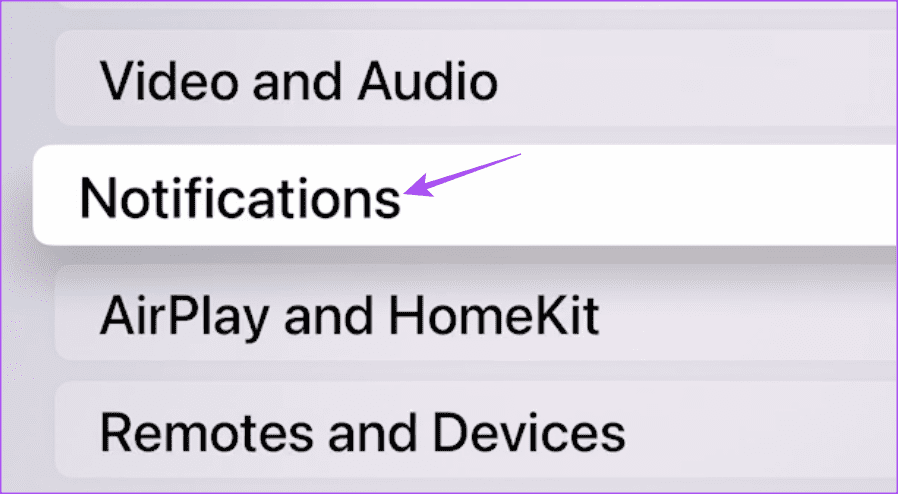
ขั้นตอนที่ 3:เลือกแอปที่คุณไม่ได้รับการแจ้งเตือนและตรวจสอบให้แน่ใจว่าได้เปิดใช้งานแล้ว
หลังจากนั้นให้ปิดการตั้งค่าและตรวจสอบว่าปัญหาได้รับการแก้ไขหรือไม่
หากปัญหายังคงรบกวนใจคุณ ให้ลองบังคับออกและเปิดแอปอีกครั้งในรุ่น Apple TV ของคุณ นี่จะทำให้แอปเริ่มต้นใหม่ ในการดำเนินการนี้ ตรวจสอบให้แน่ใจว่าคุณได้เปิดใช้งานตัวเลือกในการใช้คลิกและปัดบนรีโมท Siri ของคุณ
ขั้นตอนที่ 1:กดปุ่มไอคอนทีวีบนรีโมท Apple TV ของคุณสองครั้งเพื่อแสดงหน้าต่างแอปพื้นหลัง

ขั้นตอนที่ 2:ใช้ปุ่มการนำทางด้านซ้ายเพื่อค้นหาแอป
ขั้นตอนที่ 3:ปัดหน้าต่างแอปขึ้นเพื่อบังคับออกจากแอป
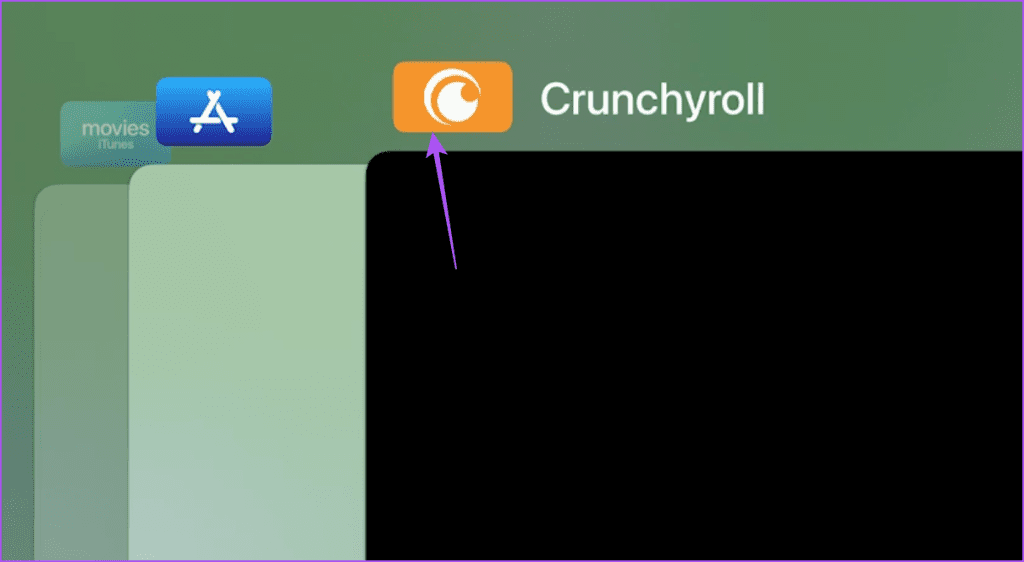
ขั้นตอนที่ 4:เปิดแอปอีกครั้งและตรวจสอบว่าปัญหาได้รับการแก้ไขหรือไม่
คุณสามารถตรวจสอบว่าได้เปิดใช้งานการรีเฟรชแอปพื้นหลังสำหรับแอปที่คุณไม่ได้รับการแจ้งเตือนบน Apple TV ของคุณหรือไม่ เมื่อชื่อดังขึ้น การรีเฟรชแอปพื้นหลังทำให้แน่ใจได้ว่าข้อมูลแอปจะได้รับการอัปเดตทุกครั้งที่คุณเปิดใหม่บนอุปกรณ์ของคุณ
ขั้นตอนที่ 1:เปิดการตั้งค่าบนหน้าจอโฮมของ Apple TV
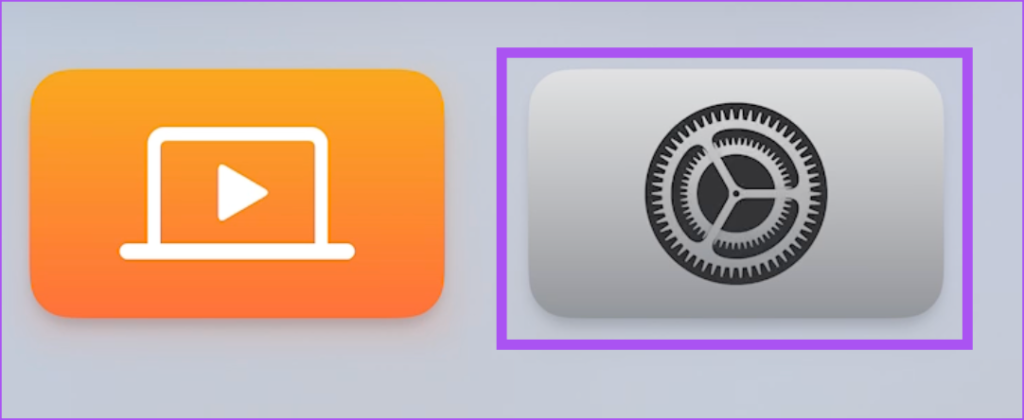
ขั้นตอนที่ 2:เลือกทั่วไป
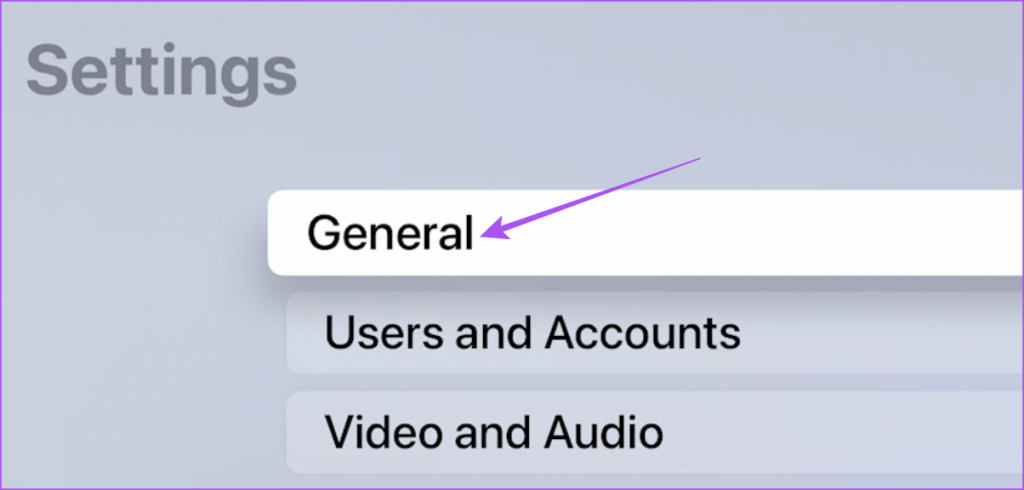
ขั้นตอนที่ 3:เลื่อนลงและเลือกรีเฟรชแอปพื้นหลัง
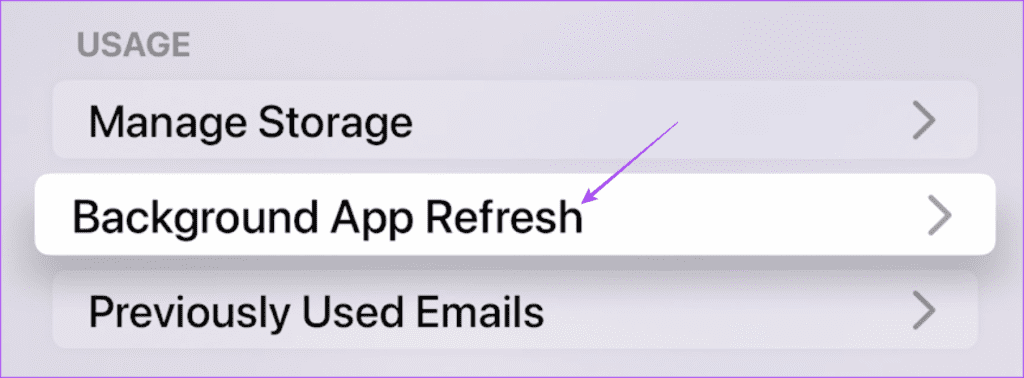
ขั้นตอนที่ 4:เลือกชื่อแอปและตรวจสอบให้แน่ใจว่าได้เปิดใช้งานคุณสมบัติแล้ว
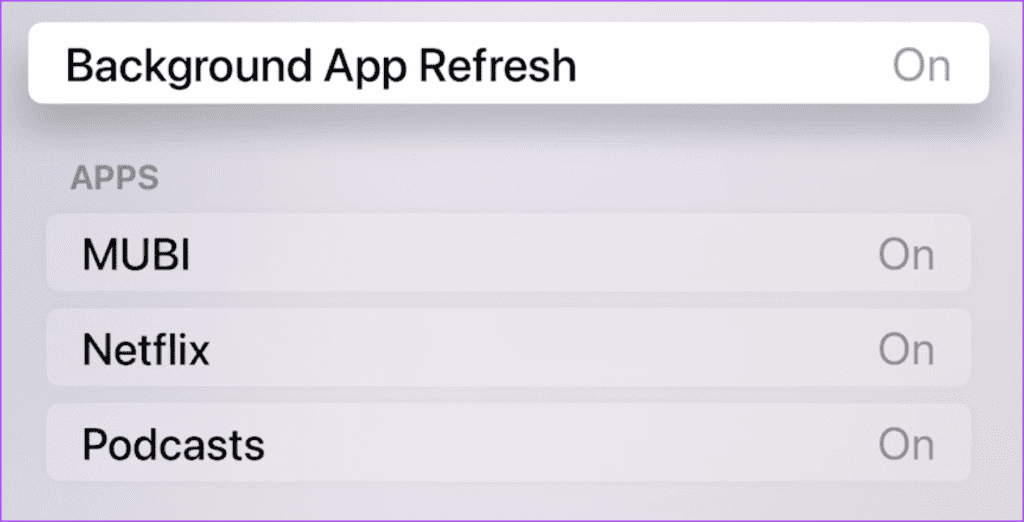
ปิดการตั้งค่าและตรวจสอบว่าปัญหาได้รับการแก้ไขหรือไม่
คุณสามารถติดตั้งแอพอีกครั้งบน Apple TV รุ่นของคุณหากการแจ้งเตือนไม่ทำงาน การติดตั้งใหม่จะเท่ากับการติดตั้งแอปเวอร์ชันล่าสุด
ขั้นตอนที่ 1:บนหน้าจอหลัก กดไอคอนแอปค้างไว้แล้วเลือกลบแอป
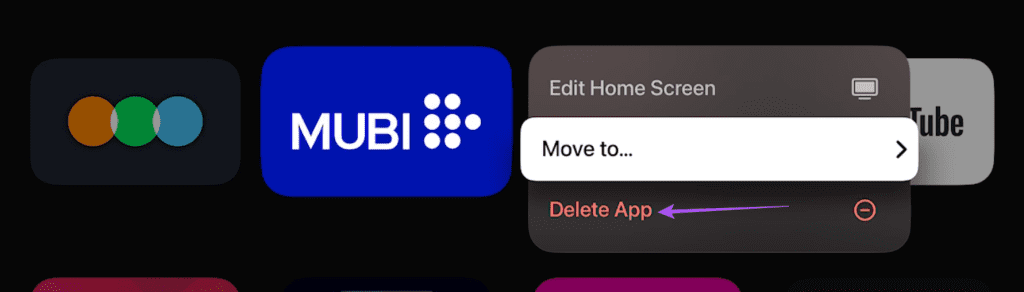
ขั้นตอนที่ 2:เลือกลบอีกครั้งเพื่อยืนยัน
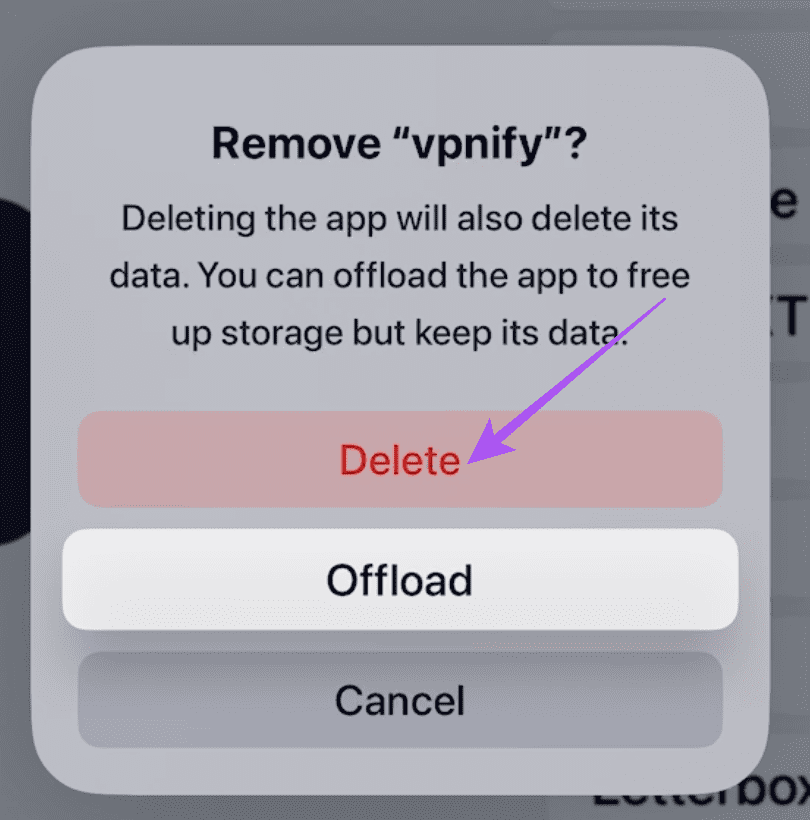
ขั้นตอนที่ 3:เปิด App Store และติดตั้งแอปอีกครั้ง จากนั้นตรวจสอบว่าปัญหาได้รับการแก้ไขหรือไม่
หากไม่มีวิธีแก้ไขปัญหาใดได้ผล วิธีสุดท้ายที่เราแนะนำคือการรีเซ็ตรุ่น Apple TV ของคุณ การดำเนินการนี้จะคืนค่าการตั้งค่าระบบทั้งหมดเป็นค่าเริ่มต้นและลบข้อมูลและแอพทั้งหมดของคุณ ทำเช่นนี้เฉพาะในกรณีที่ไม่มีวิธีแก้ไขปัญหาที่กล่าวมาข้างต้นใช้งานได้
ขั้นตอนที่ 1:เปิดการตั้งค่าจากหน้าจอหลักของ Apple TV ของคุณ
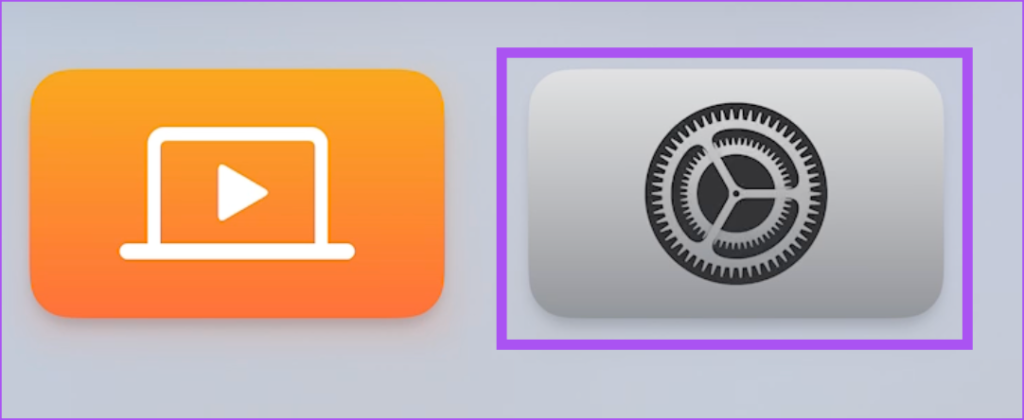
ขั้นตอนที่ 2:เลื่อนลงและเลือกระบบ
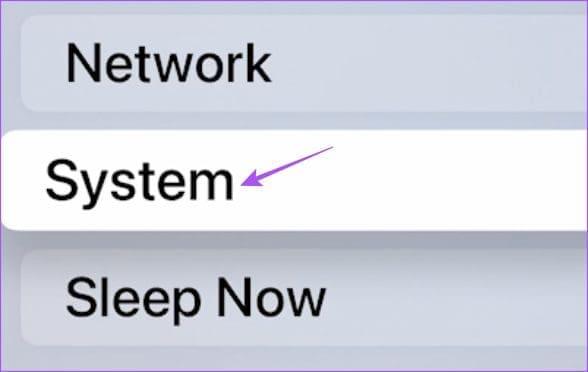
ขั้นตอนที่ 3:เลือกรีเซ็ต
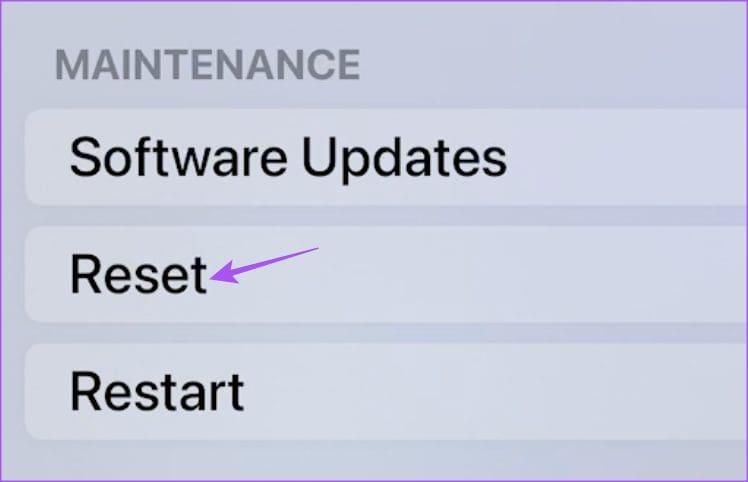
ขั้นตอนที่ 4:เลือกรีเซ็ตอีกครั้งบนหน้าจอของคุณ
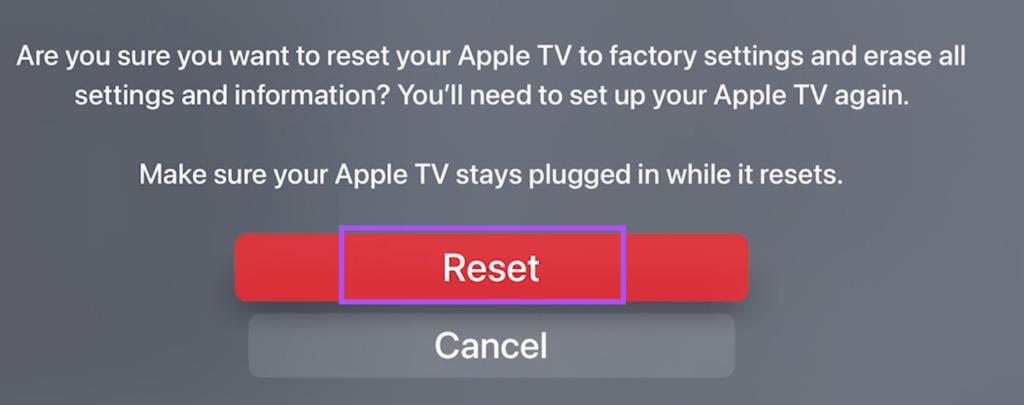
หมายเหตุ:หากคุณเลือกรีเซ็ตและอัพเดท Apple TV รุ่นของคุณจะถูกกู้คืนเป็นการตั้งค่าจากโรงงาน และจะอัพเดทเป็น tvOS เวอร์ชั่นล่าสุด
ขั้นตอนที่ 5:เลือก รีเซ็ต อีกครั้งเพื่อยืนยัน ตรวจสอบให้แน่ใจว่ารุ่น Apple TV ของคุณยังคงเสียบอยู่กับแหล่งพลังงาน
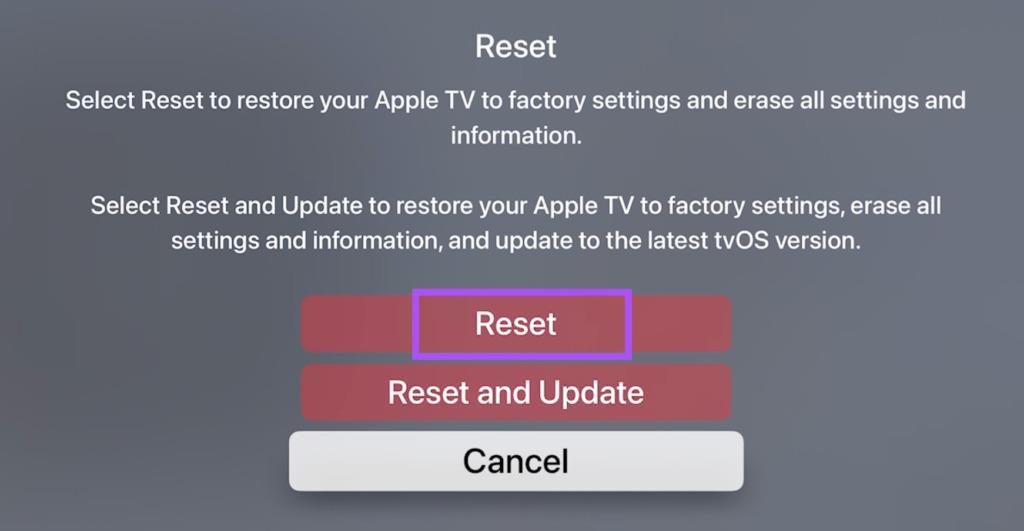
วิธีแก้ปัญหาเหล่านี้สามารถอ้างอิงถึงใครก็ตามที่ประสบปัญหาการแจ้งเตือนไม่ทำงานบน Apple TV Apple TV รุ่นล่าสุดเสนอพื้นที่จัดเก็บข้อมูลภายในสูงสุด 128GB สิ่งนี้ช่วยให้คุณติดตั้งแอพได้มากมายจากหมวดหมู่ต่างๆ เราขอแนะนำให้สร้างโฟลเดอร์สำหรับแอพ Apple TV ของคุณเพื่อให้เข้าถึงได้อย่างรวดเร็ว
เรียนรู้เกี่ยวกับสถานการณ์ที่คุณอาจได้รับข้อความ “บุคคลนี้ไม่พร้อมใช้งานบน Messenger” และวิธีการแก้ไขกับคำแนะนำที่มีประโยชน์สำหรับผู้ใช้งาน Messenger
ต้องการเพิ่มหรือลบแอพออกจาก Secure Folder บนโทรศัพท์ Samsung Galaxy หรือไม่ นี่คือวิธีการทำและสิ่งที่เกิดขึ้นจากการทำเช่นนั้น
ไม่รู้วิธีปิดเสียงตัวเองในแอพ Zoom? ค้นหาคำตอบในโพสต์นี้ซึ่งเราจะบอกวิธีปิดเสียงและเปิดเสียงในแอป Zoom บน Android และ iPhone
รู้วิธีกู้คืนบัญชี Facebook ที่ถูกลบแม้หลังจาก 30 วัน อีกทั้งยังให้คำแนะนำในการเปิดใช้งานบัญชี Facebook ของคุณอีกครั้งหากคุณปิดใช้งาน
เรียนรู้วิธีแชร์เพลย์ลิสต์ Spotify ของคุณกับเพื่อน ๆ ผ่านหลายแพลตฟอร์ม อ่านบทความเพื่อหาเคล็ดลับที่มีประโยชน์
AR Zone เป็นแอพเนทีฟที่ช่วยให้ผู้ใช้ Samsung สนุกกับความจริงเสริม ประกอบด้วยฟีเจอร์มากมาย เช่น AR Emoji, AR Doodle และการวัดขนาด
คุณสามารถดูโปรไฟล์ Instagram ส่วนตัวได้โดยไม่ต้องมีการตรวจสอบโดยมนุษย์ เคล็ดลับและเครื่องมือที่เป็นประโยชน์สำหรับการเข้าถึงบัญชีส่วนตัวของ Instagram 2023
การ์ด TF คือการ์ดหน่วยความจำที่ใช้ในการจัดเก็บข้อมูล มีการเปรียบเทียบกับการ์ด SD ที่หลายคนสงสัยเกี่ยวกับความแตกต่างของทั้งสองประเภทนี้
สงสัยว่า Secure Folder บนโทรศัพท์ Samsung ของคุณอยู่ที่ไหน? ลองดูวิธีต่างๆ ในการเข้าถึง Secure Folder บนโทรศัพท์ Samsung Galaxy
การประชุมทางวิดีโอและการใช้ Zoom Breakout Rooms ถือเป็นวิธีการที่สร้างสรรค์สำหรับการประชุมและการทำงานร่วมกันที่มีประสิทธิภาพ.


![วิธีกู้คืนบัญชี Facebook ที่ถูกลบ [2021] วิธีกู้คืนบัญชี Facebook ที่ถูกลบ [2021]](https://cloudo3.com/resources4/images1/image-9184-1109092622398.png)





